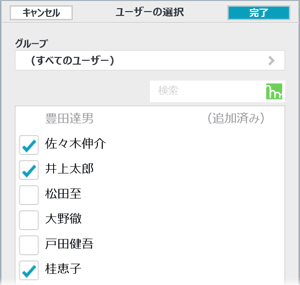チームを作成・管理する(オーナー・管理者)
チームのオーナーが、チームを作成・管理するときの作業を説明しています。
管理者のメンバーも、チームのメンバーや名前の変更・削除ができます。
ほかのユーザーへの反映
メンバーや名前の変更・削除は、MetaMoJiクラウドを介して共有されます。このため、変更や削除をほかのユーザーのアプリにも反映するには、それぞれで同期が行われる必要があります。
チームを作成する
- ノート一覧画面で
 >「チームの作成」をタップします。
>「チームの作成」をタップします。 - チーム名を入力します。
- メンバーを追加します。

- 「完了」をタップします。
同期が自動で行われます。 同期が終わると、チームと同じ名前の共有ドライブが作成されます。
メンバーを追加・削除する
- ノート一覧画面のフォルダツリーで、共有ドライブを長押しします。
- 表示されるメニューの「設定」をタップします。
【メンバーを追加する】
- 「チームメンバー」の右上にある
 をタップします。
をタップします。 - 追加するユーザーを選んでオンにします。
「ユーザー一覧」でユーザーを選びます。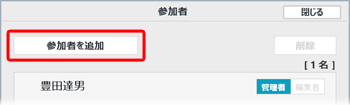
画面下部にある「絞込み」で、表示するユーザーを絞り込むことができます。絞り込みの条件を変更したときは、「絞込実行」をタップして、絞り込みを実行しなおします。
【メンバーの権限を変更する】
【メンバーを削除する】
- 「チームメンバー」の右上にある
 をタップします。
をタップします。 - メンバーの
 をタップし、「削除」をタップします。
をタップし、「削除」をタップします。
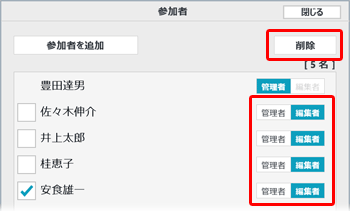
チームの名前を変更する
チームの名前を変更すると、共有ドライブの名前も変わります。
- ノート一覧画面のフォルダツリーで、共有ドライブを長押しします。
- 表示されるメニューの「設定」をタップします。
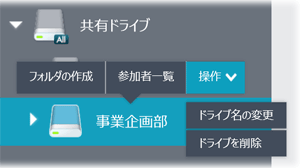
- チーム名を変更し、「完了」をタップします。
チームを削除する
チームを削除すると、共有ドライブと、共有ドライブ内にあるノートがすべて削除されます。
- ノート一覧画面のフォルダツリーで、共有ドライブを長押しします。
- 表示されるメニューの「操作」>「チームの削除」をタップします。
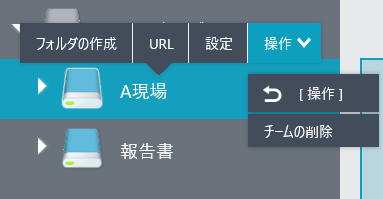
- 削除を確認するメッセージが表示されるので、「OK」をタップします。
 チームを作成する
チームを作成する